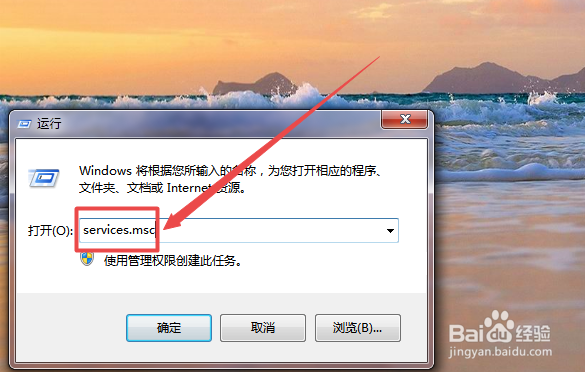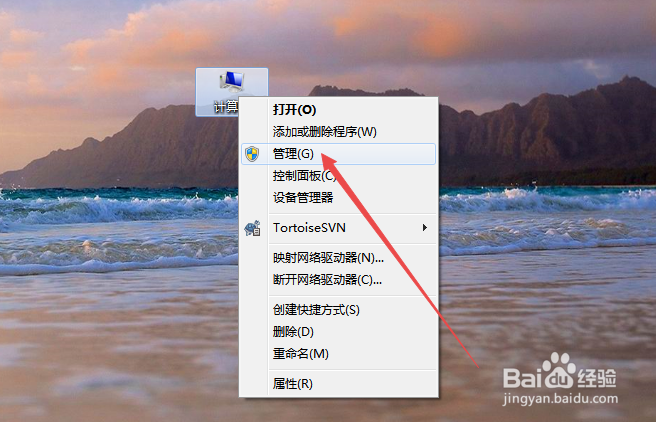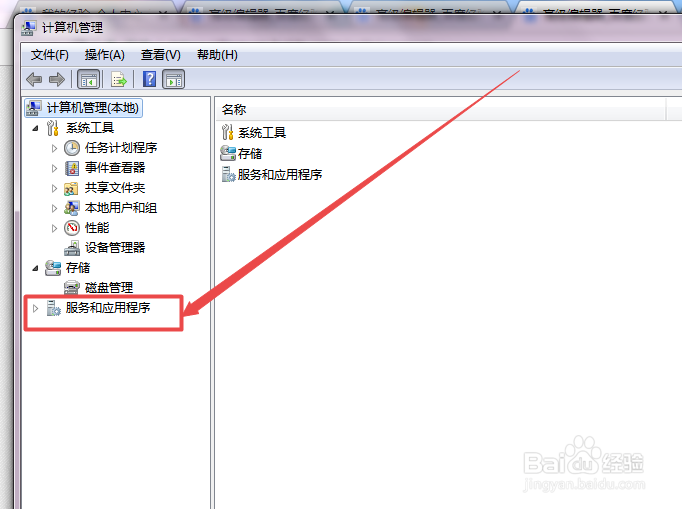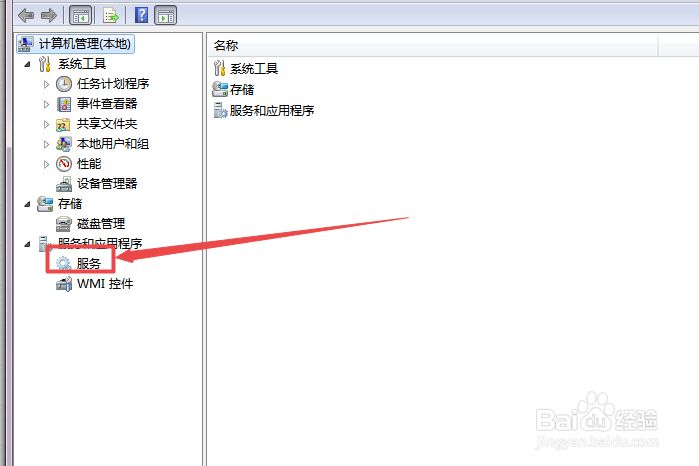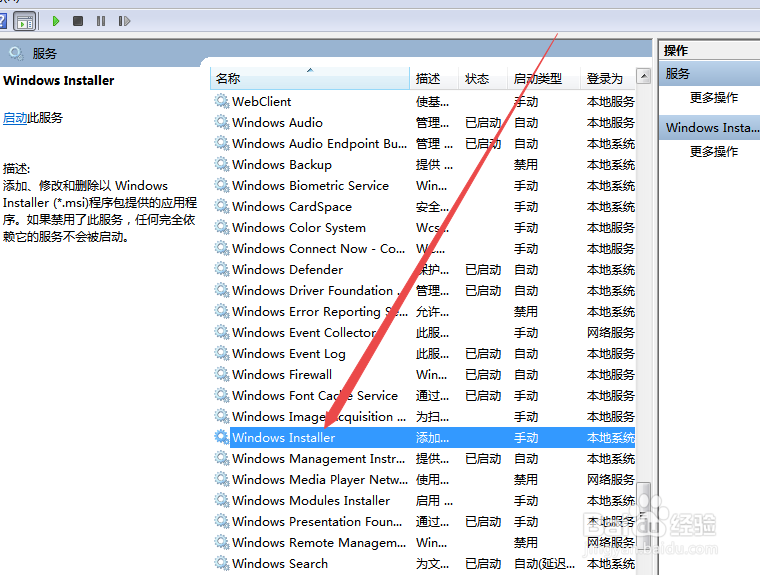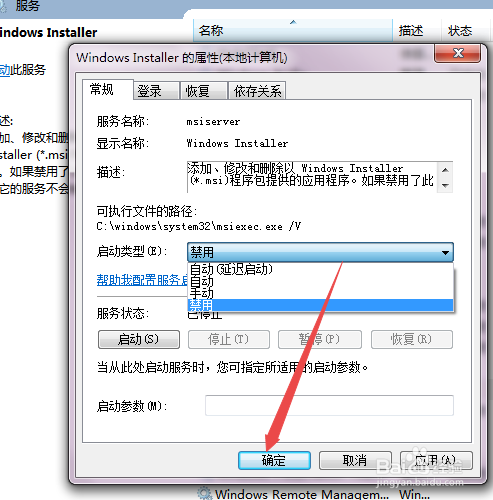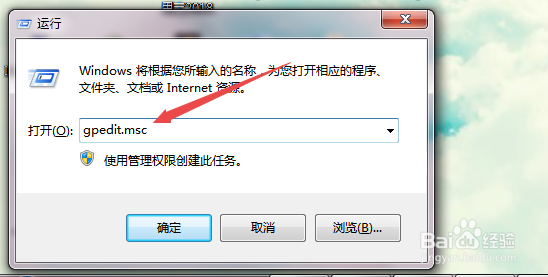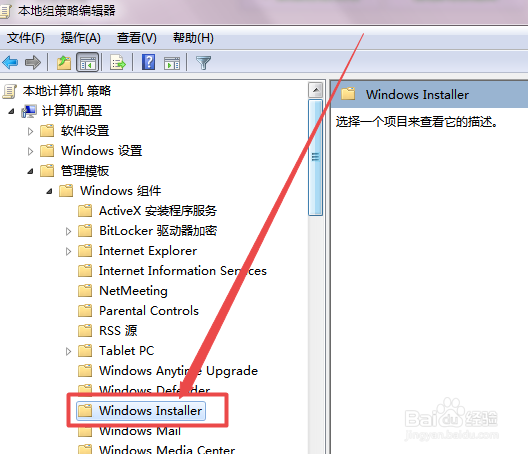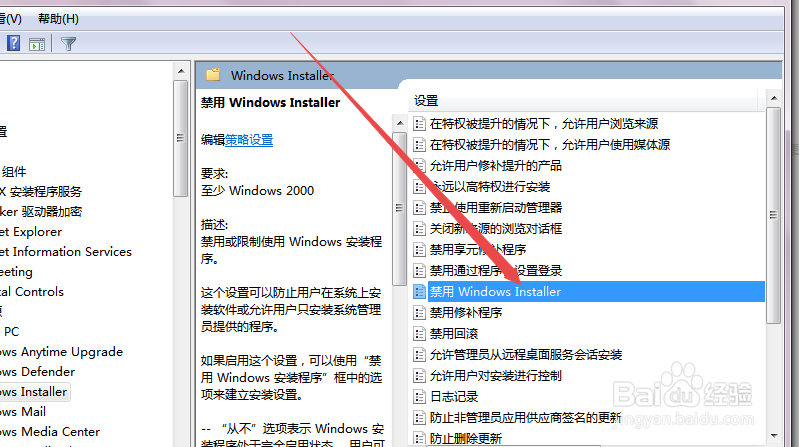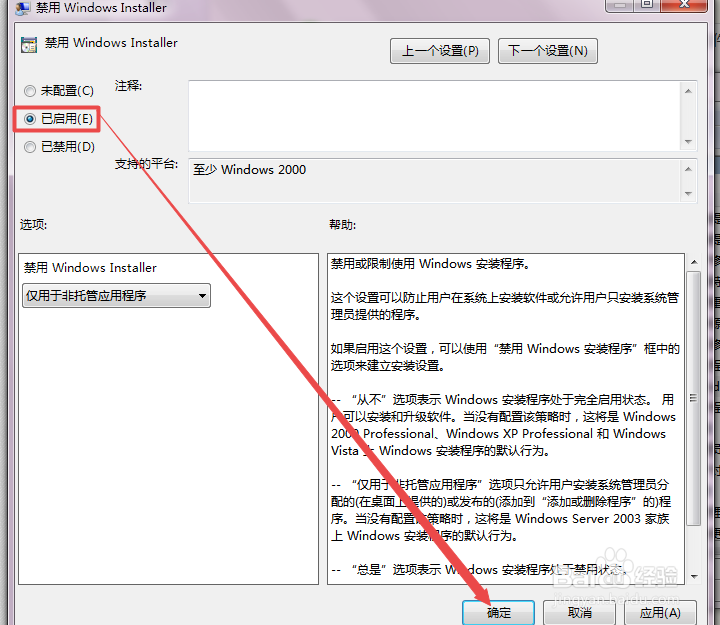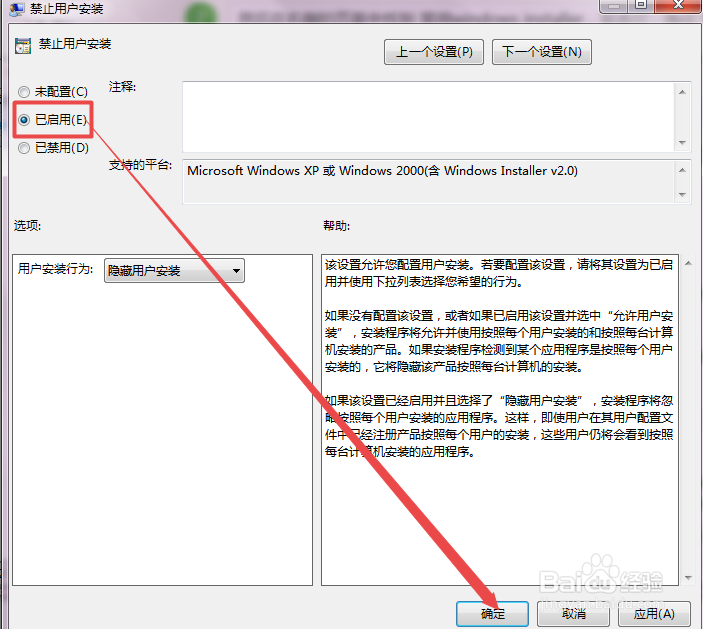电脑中怎么设置禁止安装任何软件
1、按下键盘的win+R组合快捷键,然后在弹出的运行窗口中输入 services.msc 回车。
2、或者是在桌面上面找到 计算机 图标,然后输入右击它,在弹出的页面中点击 管理 选项。
3、然后在打开的页面中点击左侧的 服务和应用程序->服务 选项。
4、然后在服务页面的右侧找到windows installer 这个选项,鼠标双击毋队末哎它,在弹出的页面中将启动类型 选择为 禁止 确定。
5、然后在运行窗口中输入gpedit.msc 回车,打开 本地组策略编辑器。
6、然后依次打开计算机配置->管理模板->windows组件->嘛术铹砾windows installer。
7、然后在右侧的页面中找到禁用windows installer,双击它,选择为 已启用 确定。
8、然后将禁止用户安装也选择为 已启用,点击 确定。
声明:本网站引用、摘录或转载内容仅供网站访问者交流或参考,不代表本站立场,如存在版权或非法内容,请联系站长删除,联系邮箱:site.kefu@qq.com。
阅读量:75
阅读量:69
阅读量:89
阅读量:51
阅读量:35